- A+
所属分类:solidworks安装使用教程
Solidworks软件是一个很常用的绘制三维图形的软件,Solidworks怎么快速画一个不带盖的盒子呢?下面我们就来看看详细的图文教程。
1、打开Solidworks2016软件,如图所示。

2、点文件-新建,出现一个如图所示的窗口,这时候我们选择零件,如何点确定。
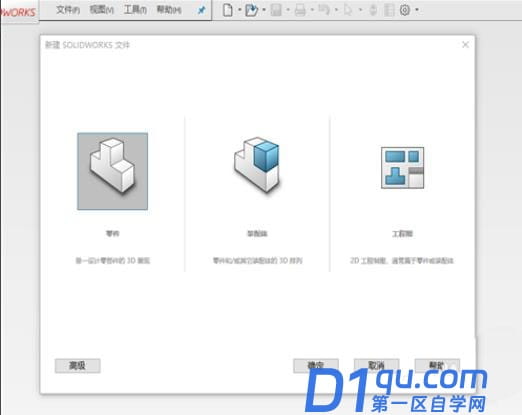
3、这时候就打开一张草图,并选择前视基准面作为绘制草图的基准面,如图所示。

4、绘制一个如图所示的长方形。

5、找到特征工具栏上的 拉伸凸台/基体 命令。
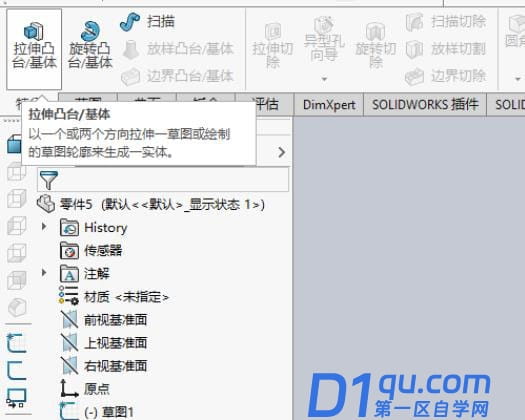
6、点拉伸凸台/基体 命令,在凸台—拉伸命令中的方向1给定深度上写上圆柱的高度,这里写100,点确定,这时候就拉伸出了一个长方体,如图所示。
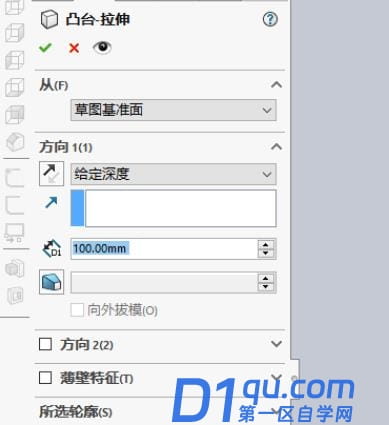
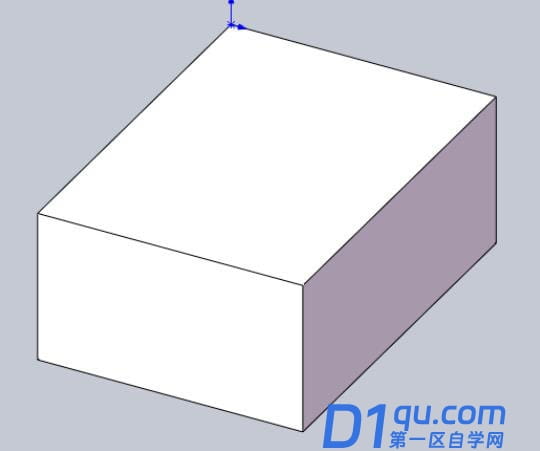
7、找到特征工具栏上的抽壳命令。

8、点抽壳 命令,填写抽壳命令中的参数,厚度填写2,选择长方体上表面为移除的面,如何点确定,一个不带盖的盒子就画好了。
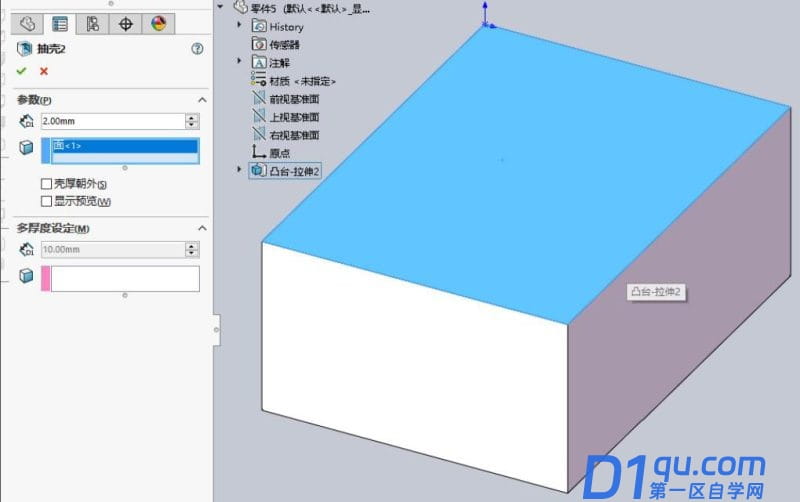
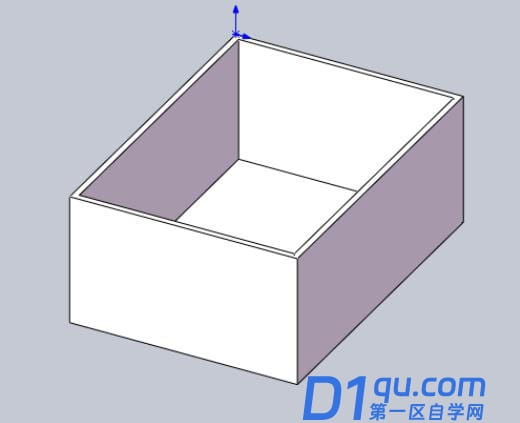
以上就是Solidworks建模画一个不带盖的盒子的教程,希望大家喜欢,




